- 首頁
- /
- 文章

Control Hub 中的裝置警示
 在此文章中
在此文章中 意見回饋?
意見回饋?透過設定警示,了解您裝置的最新狀況。 透過裝置警示,您可以集中查看所有重要的事件和更新。
您可以將警示配置為透過電子郵件、webhook 或 Webex 應用程式空間來傳送。 無論所配置的傳送通道如何,所有警示都必定會在 Control Hub 中顯示。 有關詳細資訊,請參閱警示中心和警示。
對於裝置,您可以為以下事件建立用於獲取警示的規則:
-
線下和線上活動。 在設備離線大約 10 分鐘或重新連線大約 10 分鐘後註冊事件。
-
檢測到或已解決事件的問題。 您可以選擇是要接收所有提醒,還是將不希望接收的提醒靜音。
-
RoomOS 作業警示:接收有關錯誤和安全相關資訊以及發布日期變更的警示。
-
軟體版本過期:使用高級軟體控制時,可以設置警報,以便在其設備運行即將失去支援的軟體版本時收到顯式通知。
| 1 |
透過 https://admin.webex.com 登入 Control Hub,然後選擇要啟用的選項。 |
| 2 |
從服務中選擇裝置。 然後選擇類型和嚴重性級別。 您可以為警示提供一個標題,使其更易於識別。 如果選擇 Webex 應用程式空間作為傳送方法,標題會被用作該空間的名稱。 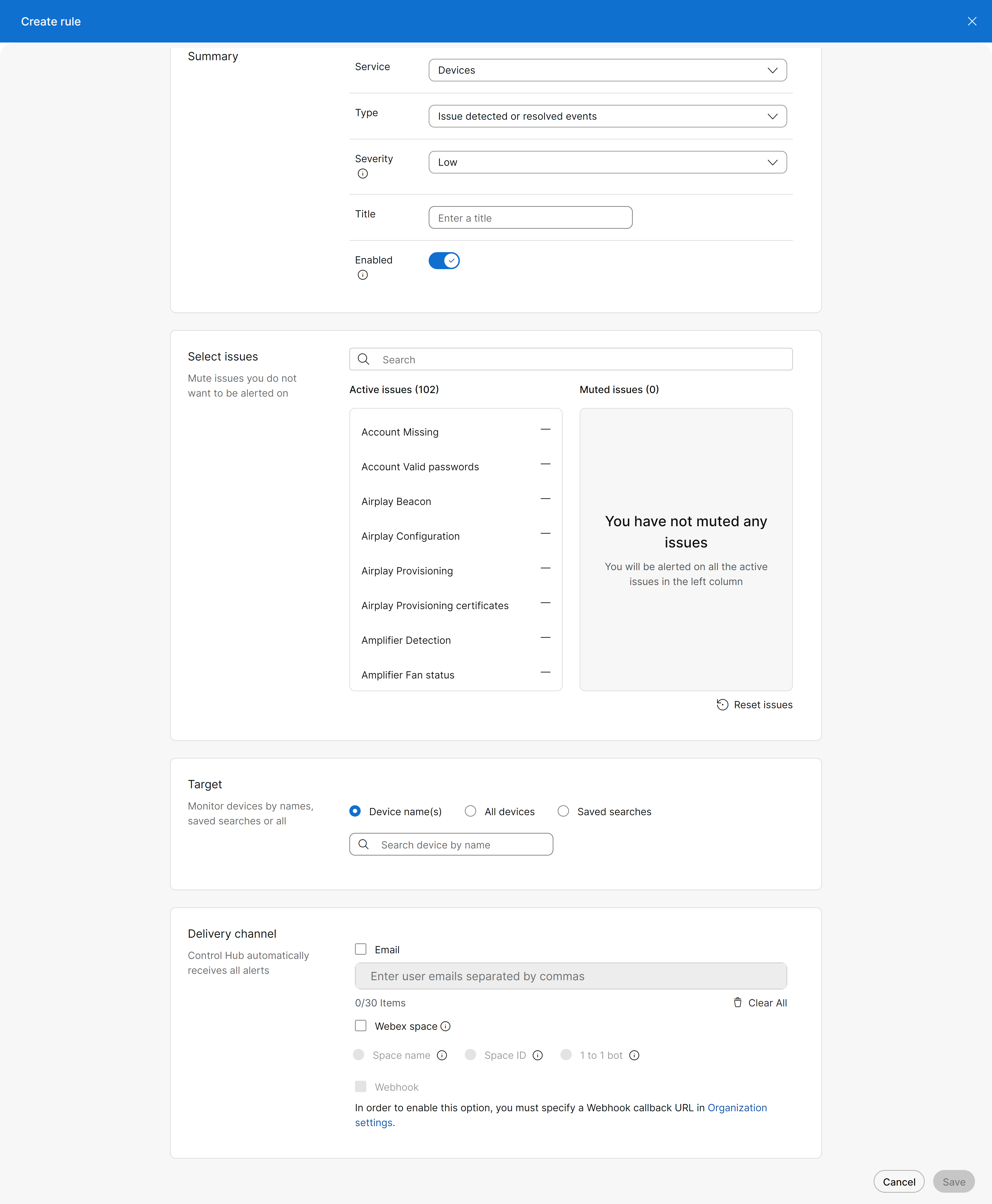
|
| 3 |
選取要從中接收警示的裝置。
如果從「裝置」頁面中選擇了一個或多個裝置,則裝置名稱會自動顯示在這裡。 |
| 4 |
如果要為 檢測到的問題或已解決的事件設置警報,則可以選擇將不想接收的警報靜音。 單擊「 活動問題 」清單中名稱旁邊的減號 (-) 圖示,將問題移動到「 靜音問題 」清單。 要將問題移回「 活動問題 」清單,請按兩下靜音問題 清單中問題旁邊的加 號 (+) 圖示。 |
| 5 |
選擇您要用於接收警示的傳送通道。 選擇電子郵件、Webex 應用程式空間、Webhook 或組合。 如要使用 Webex 空間選項,您必須啟用機器人。 如要使用 webhook 選項,您必須 為警示啟用 webhook。 請注意,Webhook 有效負載應包含在 Webhook 信封有效負載中,並且位於 Webhook 有效負載的“data”屬性中。 閱讀有關處理來自 Webex 的請求的更多資訊。 |
| 6 |
點撃儲存以建立規則。 您可以在管理標籤下找到建立的規則。 如要删除已建立的規則,請選擇該規則,然後點撃删除規則。 |
Webhook 剖析範例
線上線下活動:
{“id”:“<base64_id>”,“name”:“controlHubAlerts”,“targetUrl”:“<configured_webhook_url>”,“resource”:“controlHubAlerts”,“event”:“created”,“orgId”:“<base64_id>”,“createdBy”:“<base64_id>”,“appId”:“<base64_id>”,“ownedBy”:“org”,“status”:“active”,“created”:“1970-01-01T00:00:00.000Z”,“data”:{“summary”:“<alert_summary>”,“s 嚴重性”:“<HIGH |中 |LOW>“,”emailIds“:null,”notificationAttributes“:{”RULE_NAME“:”<rule_name>“,”ORGANIZATION_NAME“:”<org_name>“,”deviceId“:”<base64_id>“,”deviceName“:”<device_name>“},”overrideExistingSubscriptionRecipients“:false,”actionUrl“:”https://admin.webex.com/devices/view/<device_id>“,”type“:”devices“,”orgId“:”<id>“,”audit“:false,”callbackUrl“:null,”notificationId“:”<id>“,”子類型“:”離線和連線事件“,”ruleId“:”<id>“,”類別“:空 } } 偵測到並解決的問題:
{“id”:“<base64_id>”,“name”:“controlHubAlerts”,“targetUrl”:“<configured_webhook_url>”,“resource”:“controlHubAlerts”,“event”:“created”,“orgId”:“<base64_id>”,“createdBy”:“<base64_id>”,“appId”:“<base64_id>”,“ownedBy”:“org”,“status”:“active”,“created”:“1970-01-01T00:00:00.000Z”,“data”:{“summary”:“<alert_summary>”,“s 嚴重性”:“<HIGH |中 |LOW>“,”emailIds“:null,”notificationAttributes“:{”RULE_NAME“:”<rule_name>“,”ORGANIZATION_NAME“:”<org_name>“,”deviceId“:”<base64_id>“,”deviceName“:”<device_name>“,”issues“:{”detected“:[”issue1“],”solved“:[”issue2“] } },”overrideExistingSubscriptionRecipients“:false,”actionUrl“:”https://admin.webex.com/devices/view/<device_id>“,”type“:”devices“,”orgId“:”<id>“,”audit“:false,”callbackUrl“:null,”notificationId“:”<id>“,”子類型“:”檢測到的問題和已解決的事件“,”規則 Id“:”<id>“,”類別“:空 } } RoomOS 操作警示:
{“id”:“<base64_id>”,“name”:“controlHubAlerts”,“targetUrl”:“<configured_webhook_url>”,“resource”:“controlHubAlerts”,“event”:“created”,“orgId”:“<base64_id>”,“createdBy”:“<base64_id>”,“appId”:“<base64_id>”,“ownedBy”:“org”,“status”:“active”,“created”:“1970-01-01T00:00:00.000Z”,“data”:{“summary”:“<alert_summary>”,“s 嚴重性”:“<HIGH |中 |LOW>“,”emailIds“:null,”notificationAttributes“:null,”overrideExistingSubscriptionRecipients“:false,”actionUrl“:null,”type“:”Devices“,”orgId“:”<id>“,”audit“:false,”callbackUrl“:null,”notificationId“:”<id>“,”subType“:”RoomOS 操作警示“,”ruleId“:”<id>“,”category“:null } }軟體版本到期:
{“id”:“<base64_id>”,“name”:“controlHubAlerts”,“targetUrl”:“<configured_webhook_url>”,“resource”:“controlHubAlerts”,“event”:“created”,“orgId”:“<base64_id>”,“createdBy”:“<base64_id>”,“appId”:“<base64_id>”,“ownedBy”:“org”,“status”:“disabled”,“created”:“1970-01-01T00:00:00.000Z”,“data”:{“summary”:“<alert_summary>”,“s 嚴重性”:“<HIGH |中 |LOW>“,”emailIds“:null,”notificationAttributes“:null,”overrideExistingSubscriptionRecipients“:false,”actionUrl“:”https://admin.webex.com/devices/software/roomos“,”type“:”Devices“,”orgId“:”<id>“,”audit“:false,”callbackUrl“:null,”notificationId“:”<id>“,”subType“:”軟體版本到期“,”ruleId“:”<id>“,”category“:null } } 執行 RoomOS 的裝置的警示
警報內容取決於您選擇接收警報的方式。 在本文中的表中,我們涵蓋了所有內容類型。
-
Control Hub:您會收到類型和訊息。
-
網路鉤子:您會收到類型和代碼。
帳戶
| 顯示名稱 | 代碼 | 類型 | 訊息 |
|---|---|---|---|
| 帳戶已遺失 | 帳戶缺失 | 找不到此裝置的所有者 | 與此裝置關聯的使用者或地點已不在貴組織中。 在設備本身上執行恢復出廠設置。 然後,您可以為其他使用者或位置啟動它。 或者,刪除設備以將其從此組織中刪除。 |
| 有效密碼 | 有效密碼 | 複雜密碼漏洞 | 此設備上的一個或多個用戶帳戶未設置密碼。 登錄到本地設備控制並確保所有用戶帳戶都有密碼。 |
AirPlay
| 顯示名稱 | 代碼 | 類型 | 訊息 |
|---|---|---|---|
| 燈塔 | 播放信標 | 隔空播放信標需要 Bluetooth | “隔空播放”設置為廣播信標,但未啟用 Bluetooth。 |
| 組態 | 隔空播放組態 | 「隔空播放」需要 RoomOS 11 | 「隔空播放」已啟用,但在啟用 RoomOS 11 GUI 體驗之前將不可用。 |
| 佈建 | 隔空播放設定 | 「隔空播放」設定失敗 | 無法開始「隔空播放」。 確保您已連接到互聯網。 |
| 預配憑證 | AirplayProvisioningCertificate | 「隔空播放」設定失敗 | 驗證硬體模組證書時發生問題。 停用「隔空播放」和/或聯絡您的 Cisco 技術支援代表。 |
放大器
| 顯示名稱 | 代碼 | 類型 | 訊息 |
|---|---|---|---|
| 檢測 | 放大器檢測 | 找不到音訊放大器 | 需要放大器,但未檢測到放大器。 使用者可能缺少音訊。 驗證放大器是否通電,並檢查放大器與設備之間的連接。 |
| 風扇狀態 | 功放風扇狀態 | 系統風扇不工作 | 一個或多個系統風扇不工作。 相機可能會過熱。 請聯繫您的 Cisco 技術支援代表。 |
音訊
| 顯示名稱 | 代碼 | 類型 | 訊息 |
|---|---|---|---|
| 內置喇叭已停用 | 音訊內部揚聲器已關閉 | 內置喇叭已停用 | 內置揚聲器已禁用。 可以在“所有配置”中再次啟用它。 |
| 配對干擾 | 音訊配對干擾 | 來自其他裝置的訊號干擾 | 音訊配對 - 來自其他超音波來源的干擾。 如果無法將此裝置與電話或筆記型電腦配對,請嘗試關閉干擾裝置 (例如其他視訊裝置) 上的超音波。 |
| 配對噪音 | 音訊配對噪音 | 來自其他裝置的訊號干擾 | 此會議室中受到來自其他裝置 (例如其他視訊系統) 的超音波訊號干擾,可能會妨礙您與電話和筆記型電腦的配對。 若要解決此問題,請嘗試關閉干擾設備上的超聲波。 |
| 配對速率 | 音訊配對速率 | 無法驗證超音波訊號 | 無法驗證可與電話和筆記型電腦配對的超音波訊號。 這可能是因為喇叭遺失或有故障、外接喇叭不支援超音波、外接喇叭的音量太低、麥克風位置欠佳,或是受到其他超音波來源的干擾。 |
| 配對信噪比 | 音訊配對 NR | 音訊配對干擾 | 音訊配對 - 低信噪比。 若要解決此問題,請嘗試關閉干擾設備上的超聲波。 |
| 配對權杖解碼 | 音訊配對令牌解碼 | 音訊配對自我令牌未解碼 | 音訊配對 - 未解碼 Self 令牌。 這可能是因為喇叭遺失或有故障、外接喇叭不支援超音波、外接喇叭的音量太低、麥克風位置欠佳,或是受到其他超音波來源的干擾。 |
| EC 參考延遲 | 偏移延遲 | 音訊延遲 | 偵測到的音訊循環延遲至少為:{{delay}} 毫秒。連接到協作裝置的外部設備似乎引入了音訊延遲。 這可能會降低會議體驗的品質。 示例:如果連接了輸出電視/顯示器,請嘗試找到低延遲模式,通常此模式稱為遊戲或 PC。 將顯示器設置更改為合適的模式 (例如遊戲模式)。 |
| 麥克風過載 | 麥克風過載 | 麥克風過載 | 在麥克風 {{OverloadedMicrophone}} 上偵測到過載。 麥克風過載將導致呼叫該系統的人員的音訊品質不佳,還可能導致回音問題。 請降低麥克風輸入電平以解決此問題。 要解決此問題,請嘗試將麥克風移離聲源更遠和/或降低任何外部連接的音訊設備 (如混音器、DSP) 的音量。 |
| 麥克風加固 | 麥克風增強 | 麥克風加固設定錯誤 | 麥克風加固不適用於目前的組態。 若要解決此問題,請轉到“設備配置”>“音訊”,並檢查是否已在所需的輸入和輸出上啟用本地增強。 否則,請禁用此設置。 |
| 麥克風已連接 | 麥克風已連接 | 未連接麥克風 | 此裝置未連接任何麥克風。 |
電池
| 顯示名稱 | 代碼 | 類型 | 訊息 |
|---|---|---|---|
| 手寫筆電池 | 手寫筆電池 | 筆電池電量不足 | 請儘快更換電池。 |
通話通訊協定
| 顯示名稱 | 代碼 | 類型 | 訊息 |
|---|---|---|---|
| IP 堆疊平臺相容性 | CallProtocol IPSstackPlatform 相容性 | 不相容的通話協定 | 裝置設定為使用 {{CallProtocolIPStack}} 通話,但只有 {{IPStack}} 可用。 登入「本機裝置控制」,並驗證「會議 1 通話協定」堆疊和「網路 IPStack」是否相符或「網路 IPStack」是否設定為「雙」。 |
| VCS 設定相容性 | CallProtocolVCSPROVISIONING 相容性 | 不相容的 VCS 協定 | 裝置設定為透過 {{CallProtocolIPStack}} 撥話,這與 VCS 的 {{prov}} 位址不相容。 登入本地裝置控制,並驗證電話會議協定 IPStack 是否與 Provisioning ExternalManager Address 的位址類型相符。 |
| 預設已註冊 | 預設通話協定已註冊 | 通話通訊協定設定錯誤 | 設備可能無法接收或撥打電話,因為它未在預設呼叫協定上註冊。 使用選定的預設呼叫協定註冊設備,或登錄到本地設備控制並更改預設值。 |
| 無效的 SIP 傳輸設定 | InvalidsipTransportConfig | Unified CM 安全模式設定錯誤 | Unified CM 設定的安全模式不受支援或與設定的 SIP 傳輸不相容。 驗證 Unified CM 安全性模式組態。 登錄到本地設備控制並查看診斷頁面以獲取更多詳細資訊。 |
| SIP 加密 | SIP 加密 | 加密的 SIP 無法使用 | 裝置不支援加密。 將 SIP 傳輸設置為 TLS 將不起作用。 |
| SIP 冰與阿納特衝突 | 錫皮安達納衝突 | SIP ICE 和 ANAT 不相容 | SIP ICE 和備用網络位址類型 (ANAT) 均已啟用。 您一次只能啟用一個。 登入本機裝置控制並停用 SIP ICE 或 ANAT。 |
| SIP 監聽埠和註冊 | siplistenportandregistration | 潛在的高連接負載 | 此設備上可能存在高連接負載,因為 SIP ListenPort 已打開。 |
| SIP 或 h323,但不能同時啟用兩者 | Siporh323butnotbothenabled | 不支援雙重註冊 | 此裝置同時支援 H.323 和 SIP,但無法合併使用。 它將始終使用 SIP。 將 SIP 模式或 H323 模式設置為關閉。 |
| SIP 個人資料註冊 | sipprofileregistration | SIP 註冊失敗 | SIP 註冊失敗。 檢查與 SIP 代理的連接,並通過本地設備控制驗證 SIP 配置是否正確。 登錄到本地設備控制並查看診斷頁面以獲取更多詳細資訊。 |
| SIP 設定檔類型 | sipprofileType | SIP 類型不相符 | 此裝置可能會有通話問題,因為 SIP 類型是 {{profile}},而供應商是 {{vendor}}。 登錄到本地設備控制並將配置 SIP 類型更改為 Cisco (如果已註冊到 CUCM),如果未註冊,則更改為標準。 |
| SIP 連線 | WXCSIP 連接 | SIP 未註冊 Webex 服務已連接 | SIP 未註冊,Webex 服務已連接。 |
| Webex 連線 | wxcwebexconnection | SIP 已註冊 Webex 服務未連接 | SIP 已註冊,Webex 服務未連接。 |
| WebRTC 通話 | webrtccalling | 加入 WebRTC 通話將會失敗 | 組織被設定為使用 WebRTC 加入會議,但此裝置已關閉 Web 引擎模式,無法使用 WebRTC 加入會議。 TURN 在設備配置中的 Web 引擎模式下。 |
攝影機
| 顯示名稱 | 代碼 | 類型 | 訊息 |
|---|---|---|---|
| 配對中 | 相機配對 | 與相機失去連線 | 系統無法連接至其攝影機。 檢查電纜連接,或下載設備日誌並檢查 camera.log 檔。 |
伴配模式
| 顯示名稱 | 代碼 | 類型 | 訊息 |
|---|---|---|---|
| 本地不相容 | 伴配模式不相容局部 | 裝置與伴配模式不相容 | 此設備可能會出現意外行為,因為它配置為伴配模式,但它不支援它。 驗證這是該位置唯一激活的設備,或將設備替換為與伴配模式相容的設備。 |
| 遠端不相容 | 伴配模式不相容遠端 | 不相容的伴配裝置 | 此設備可能會出現意外行為,因為它配置為伴配模式,但伴配設備不支援它。 驗證這是該位置唯一激活的設備,或將其他設備替換為與伴配模式相容的設備。 |
組態
| 顯示名稱 | 代碼 | 類型 | 訊息 |
|---|---|---|---|
| 針對測試自動化進行設定 | ConfiguredfortestAutomation | 針對測試自動化進行設定 | 指標和日誌報告會受到影響。 |
| CUCM 和雲可配置性 | cucmandCloud 可設定性 | 雲組態可能會被覆寫 | 此裝置在 Unified CM 上將控制模式設定為 Unified CM。若曾經在 Control Hub 中停用「允許 Control Hub 管理組態」,Unified CM 將會復原在 Control Hub 中所做的任何組態變更。 |
| CUCM 供應商配置檔 | Cucmvendor 組態檔 | Unified CM 供應商組態錯誤 | Unified CM 無法處理供應商配置檔。 請參閱 Unified CM 文件。 |
顯示
| 顯示名稱 | 代碼 | 類型 | 訊息 |
|---|---|---|---|
| 缺少顯示器 | 缺少顯示 | 找不到顯示 | 未檢測到一個或多個所需的顯示器。 使用者可能看不到遠端參與者或共享內容。 檢查與所有顯示器的連接。 |
| 缺少第三個顯示器 | 缺少第三顯示 | 找不到第三個顯示器 | 第三個顯示器未連接。 使用者可能看不到共享內容。 檢查與顯示器的連接。 |
| 監視器延遲 | 監控延遲 | 監控音訊延遲 | 連接至此裝置的顯示器增加了音訊延遲。 將顯示器設置更改為合適的模式 (例如遊戲模式)。 |
巨集
| 顯示名稱 | 代碼 | 類型 | 訊息 |
|---|---|---|---|
| 記錄錯誤 | 巨集錯誤記錄 | 記錄的巨集錯誤 | 設備的一個或多個宏記錄了錯誤。 有關詳細資訊,請參閱本機裝置控制中的巨集編輯器或 Control Hub 裝置詳細資訊頁面中的巨集視窗。 |
| 預配狀態 | macrosprovisioningstatus | 巨集設定失敗 | 設備無法應用一個或多個預配的宏。 這通常是由包含無效 JavaScript 的巨集原始程式碼引起的。 有關更多詳細資訊,請參閱 Control Hub 中的巨集配置頁面和設備日誌,然後使用 Control Hub 更正有問題的巨集。 |
| 執行階段崩潰 | macrosruntimehashadcrash | 巨集執行時崩潰 | 巨集運行時報告了一個或多個崩潰。 某些設備的宏可能不按預期運行。 有關更多詳細資訊,請參閱設備日誌。 |
| 執行時回應能力 | 巨集執行時回應能力 | 執行巨集無回應 | 巨集運行時無回應,或者無法讀取其狀態。 設備的宏可能未運行。 有關更多詳細資訊,請參閱設備日誌。 |
媒體
| 顯示名稱 | 代碼 | 類型 | 訊息 |
|---|---|---|---|
| 偵測到封鎖 | 偵測到媒體封鎖 | 網路連接埠遭到封鎖 | 防火牆可能會阻止 UDP 和 TCP 上的媒體。 通話品質可能會受到影響。 有關網路埠要求的資訊,請參閱文章 Cisco Webex 服務的網络要求。 |
| 通訊協定 | 媒體協定 | 網路連接埠遭到封鎖 | 防火牆可能會阻止 UDP 上的媒體。 通話品質可能會受到影響。 有關網路埠要求的資訊,請參閱文章 Cisco Webex 服務的網络要求。 |
| TCP 媒體後援 | tcpmediafallback | 網路連接埠遭到封鎖 | 防火牆可能會阻止 UDP 上的媒體。 通話品質可能會受到影響。 有關網路埠要求的資訊,請參閱文章 Cisco Webex 服務的網络要求。 |
網路
| 顯示名稱 | 代碼 | 類型 | 訊息 |
|---|---|---|---|
| 目前網路品質 | 目前網路品質 | 音訊和視訊品質降低 | 網路問題可能會導致參與者體驗到音訊和視訊品質降低。 |
| H320 閘道狀態 | H320 閘道狀態 | ISDN 連結配對失敗 | ISDN 連結配對失敗,或者 ISDN 連結處於錯誤狀態。 登入本機裝置控制並查看 ISDN 連結和 H.320 閘道狀態以取得更多詳細資料。 |
| H320 閘道管理員狀態 | H323 看守人狀態 | H.323 註冊失敗 | H.323 註冊失敗。 檢查與 H.323 閘道管理員的連接,並驗證 H.323 組態是否正確。 |
| ISDN 連結 IP 堆棧 | ISDNLINKIPSTACK | ISDN 連結的 IP 堆疊錯誤 | 裝置無法連接到 ISDN Link,因為 IPStack 組態設定為 IPv4。 IPv6 是 ISDN 連結連接所必需的。 |
| ITL 安裝 | ITL 安裝 | ITL 驗證失敗 | 初始信任清單無法安裝,因為其簽名未通過驗證。 登錄到本地設備控制並查看診斷頁面以獲取更多詳細資訊。 |
| 品質 | 網路品質 | 偵測到封包遺失 | 在上次通話期間,我們偵測到可能會影響通話品質的封包遺失等級。 封包遺失通常是由網路擁塞引起的。 |
| 交換器設定 | 網路交換機組態 | 乙太網交換機設定錯誤 | 設備配置的外圍設備乙太網交換機數量多於檢測到的數量。 驗證組態:周邊設備設定檔:網路交換機。 |
| 千眼狀態 | 千眼狀態 | 千眼組態錯誤 | 請聯繫您的千眼管理員。 |
| TLS 驗證所需的憑證 | TLSVERIFYREQUIREDCERTS | SIP 加密缺少 CA 憑證 | 已啟用加密的 SIP,但未安裝 CA 證書。 登錄到本地設備控制並添加安全證書 CA 以修復 TLS 驗證,或在 SIP 配置中為未加密的 SIP 流量禁用 TLS 驗證。 |
| 風險投資 | 阿納通 VCS | VCS 代理不支援 ANAT | 設備已啟用備用網路位址類型,但已註冊到不支援 ANAT 的 VCS 代理。 在裝置上停用 ANA。 |
| 瓶蓋過濾器設定 | CapfoperationState | SIP 註冊被阻止 | Certificate Authority 代理函數操作仍處於掛起狀態。 這必須在 SIP 註冊成功之前完成。 |
| 蓋子過濾器操作狀態 | CapsetFilter 組態 | 可能的媒體設定問題 | 帽集篩選器配置已設置。 這會影響在 SIP/H.323 通話上協商的媒體編解碼器,並可能導致媒體設定問題。 僅在與 Cisco 一致的情況下使用它。 如果您遇到媒體設定問題,請清除設定的 xConfiguration 會議 CapsetFilter 值。 |
| 憑證到期日 | 憑證到期 | 憑證到期日 | 憑證已經過期或即將過期。 請更新憑證。 登錄到本地設備控制並查看診斷頁面以獲取更多詳細資訊。 |
| CTL 安裝 | CTL 安裝 | CTL 驗證失敗 | 無法安裝 Certificate Trust List,因為其簽名未通過驗證。 登錄到本地設備控制並查看診斷頁面以獲取更多詳細資訊。 |
佈建
| 顯示名稱 | 代碼 | 類型 | 訊息 |
|---|---|---|---|
| 開發人員選項 | 供應開發者選項 | 軟體升級覆寫 | 此裝置已設定為工程師不會自動升級。 檢查這是否是故意的,因為過時的軟體可能會導致問題。 可在 xAPI 中將此組態變更為 {{xconfigpath}}。 |
| 模式與狀態 | ProvisioningModeandStatus | 預配失敗 | 設定此裝置失敗。 登錄到本地設備控制並查看診斷頁面以獲取更多詳細資訊。 |
| Webex 和 Webex Edge 已開啟 | 供應狀態 | 預配錯誤 | 由於預配錯誤,設備激活失敗。 登錄到本地設備控制並查看診斷頁面以獲取更多詳細資訊。 |
會議室排程
| 顯示名稱 | 代碼 | 類型 | 訊息 |
|---|---|---|---|
| 組態 | 會議室調度組態 | 混合行事曆未開啟 | 系統已針對會議室排程進行設定,但未啟用混合行事曆。 |
標牌
| 顯示名稱 | 代碼 | 類型 | 訊息 |
|---|---|---|---|
| 不良視訊格式警報 | 標牌壞視頻格式警報 | 無法播放標牌視訊 | 無法播放在標牌中設定的視訊,因為不支援該格式。 驗證設備標牌中配置的所有視頻是否為最大解析度為 1920×1080 的 mp4 檔。 |
| 無法載入 | 標牌載入失敗 | 無法載入標牌 | 無法載入用作標牌的網站。 檢查 URL 是否正確且正常工作。 在解決此問題之前,標牌將暫時禁用並顯示標準半喚醒狀態。 |
| 意外終止 | 標牌意外終止 | 標牌意外終止 | 用作標牌的網站導致 Web 引擎意外終止。 該網站可能使用了太多資源。 在解決此問題之前,標牌將暫時禁用並顯示標準半喚醒狀態。 |
軟體
| 顯示名稱 | 代碼 | 類型 | 訊息 |
|---|---|---|---|
| 已過時 | 軟體過時 | 軟體已過期 | 如果此問題仍然存在,請從設備的使用者介面開始更新或聯繫 Cisco 支援。 過時的軟體是一種安全責任。 |
| 升級可用性 | 軟體升級可用性 | 本產品無法使用軟體 | 當前頻道中沒有此產品的可用軟體。 設備不會自動升級。 請將裝置指定到包含受支援軟體的通道。 |
| 升級相容性 | 軟體升級相容性 | RoomOS 版本不相容 | Microsoft Teams Rooms 僅在具有 RoomOS 2023 年 3 月或更高版本的軟體通道上受支援。 此裝置會自動調整以支援所選通道的最新相容版本。 請變更軟體升級通道,或升級此裝置所選通道的 RoomOS 版本,以使用相容版本。 |
| 升級一直失敗 | 軟體升級保持失敗 | 下載新軟體失敗 | 設備多次無法下載新軟體。 檢查設備是否具有有效的網路連接,是否配置了 DNS,並且未被防火牆或代理阻止。 |
| 可用更新 | Webex 軟體更新可用 | 軟體更新可用 | 此裝置有軟體更新可供使用。 應用它以隨時瞭解我們的最新功能和安全補丁。 閱讀更多 |
系統
| 顯示名稱 | 代碼 | 類型 | 訊息 |
|---|---|---|---|
| 組態檔 | 組態檔 | 組態失敗 | 終結點收到的配置檔格式不正確,或者其簽名驗證失敗。 登錄到本地設備控制並查看診斷頁面以獲取更多詳細資訊。 |
| 首次精靈未完成 | FirstTimeWizardNotComplete | 首次精靈未完成 | 首次精靈仍處於活動狀態。 透過執行 SystemUnit FirstTimeWizard Stop 命令將其停止。 |
| HDMI CEC 模式無聲音 | HDMICECMODENOSOUND | HDMI CEC 模式關閉 | CEC 模式在 HDMI 1 中的視頻上關閉。這將導致內置揚聲器沒有聲音。 若要解決此問題,請將 CEC 模式設置回“開”。 |
| 即將停用 | 即將停用 | 裝置認證即將到期 | 已離線一年的設備將失去其 Webex 註冊。 確保設備在 {{expireInDays}} 天內連線,以避免重新註冊。 |
| 連線 | 控制系統連線 | 未連接控制系統 | 該設備配置為連接控制系統,但目前未檢測到。 請檢查是否連接了控制系統,以及連接是否正常工作。 |
| 缺少加密金鑰 | 缺少加密金鑰 | 缺少加密選項金鑰 | 請新增加密選項金鑰。 |
| NTP 狀態 | NTP 狀態 | 時間伺服器無法聯繫 | 無法建立與 NTP 伺服器的連接。 終結點上顯示的時間可能錯誤。 |
溫度
| 顯示名稱 | 代碼 | 類型 | 訊息 |
|---|---|---|---|
| 查 | 體溫檢查 | 高溫 | 設備溫度過高。 |
觸控螢幕
| 顯示名稱 | 代碼 | 類型 | 訊息 |
|---|---|---|---|
| 連線 | 觸控面板連接 | 需要觸控螢幕 | 沒有觸控面板連接至設備。 檢查將觸控面板連接到設備的電纜。 |
超音波
| 顯示名稱 | 代碼 | 類型 | 訊息 |
|---|---|---|---|
| 組態設定 | 超音波組態設定 | 超音波配對可能會失敗 | 可能無法透過超音波自動與此裝置配對。 登入「本機裝置控制」並增加裝置上的超音波音量。 |
| 喇叭可用性 | 超音波揚聲器可用性 | 無嵌入式超音波揚聲器 | 由於裝置不具備嵌入式超音波喇叭,因此無法透過超音波自動與此裝置配對。 |
視訊
| 顯示名稱 | 代碼 | 類型 | 訊息 |
|---|---|---|---|
| Osd 視訊輸出 | Osd 視訊輸出 | 未偵測到主顯示器 | 驗證主顯示器是否已打開並連接到視頻設備上的正確顯示輸出。 |
網頁檢視
| 顯示名稱 | 代碼 | 類型 | 訊息 |
|---|---|---|---|
| 無法載入 | Embedded dedWebViewFailedToLoad | WebApps 頁面失敗 | 無法載入 WebApps 顯示的網頁。 登錄到本地設備控件,查看 WebApps 配置並驗證配置的網頁是否可訪問。 |
| 意外終止 | EmbeddedWebViewTerminatedunexpectedly | WebApps 頁面已終止 | WebApps 顯示的網頁已意外終止。 |
Webex Edge for Devices
| 顯示名稱 | 代碼 | 類型 | 訊息 |
|---|---|---|---|
| 狀態 | ProvmodeWebexandWebexEdgeEnabled | 預配衝突 | 該設備配置為 Webex 和 Webex Edge 連接,無法組合使用。 驗證配置模式的組態是否為自動、CUCM、Edge、Off、TMS 或 VCS,然後將 Provisioning WebexEdge 設為開 |
| 已啟用帳戶加 Webex Edge | WebexAccountPlusWebexEdgeEnabled | 不相容的 Webex 啟動 | 裝置針對 Webex Edge 設定,但使用的是 Webex 帳號。 使用本地設備的新 Webex Edge 啟動碼重新啟動,或為雲註冊配置 WebexEdge 配置為關閉,將配置模式配置為 Webex。 |
| 帳戶加預配模式 | WebexEdgeAccountPlusProvModeWebex | 不相容的 Webex Edge 啟動 | 裝置針對 Webex 設定,但使用的是 Webex Edge 帳號。 使用新的 Webex 啟動碼重新啟動以進行雲註冊,或更改配置模式並將本地設備的配置 WebexEdge 配置為開。 |
| 必須升級軟體 | Webexmustupgradecesoftware | 需要軟體升級 | 目前軟體不支援 Webex Edge for Devices。 升級軟體以恢復 Webex Edge 功能。 閱讀更多 |
| 應該升級軟體 | WebexshouldUpgradeCE 軟體 | 建議軟體升級 | Webex Edge for Devices 需要最新的軟體來保持最大功能。 此設備上的當前軟體比建議的要舊;如果不採取任何措施,某些 Webex Edge for Devices 功能將來可能會停止工作。 閱讀更多 |
xAPI
| 顯示名稱 | 代碼 | 類型 | 訊息 |
|---|---|---|---|
| 存取遭拒 | InternalxapiaccessDeny | 內部 xAPI 存取被拒絕 | 請求並拒絕了內部 xAPI 訪問。 聯繫 accessmodeinternal@cisco.com 瞭解更多資訊。 |
| 使用程度 | 內部 xapi 使用 | 內部 xAPI 用法 | 已請求內部 xAPI 訪問許可權。 此功能已棄用,將在將來的軟體版本中刪除。 |


